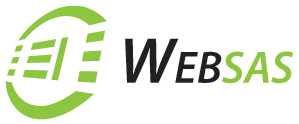Filezilla beállításának menete
A FileZilla egy ingyenes, nyílt forráskódú, platformfüggetlen FTP-kliens. Bináris változatban elérhető Windows, Linux és Mac OS X operációs rendszerekhez. Az FTP, SFTP és FTPS (SSL/TLS feletti FTP) átvitelt támogatja.
1. FTP beállítások elérése
A program elindítása után kattintson a Fájl menü KedvencHelyek almenüre, hogy elérhessük az FTP-kapcsolat létrehozását.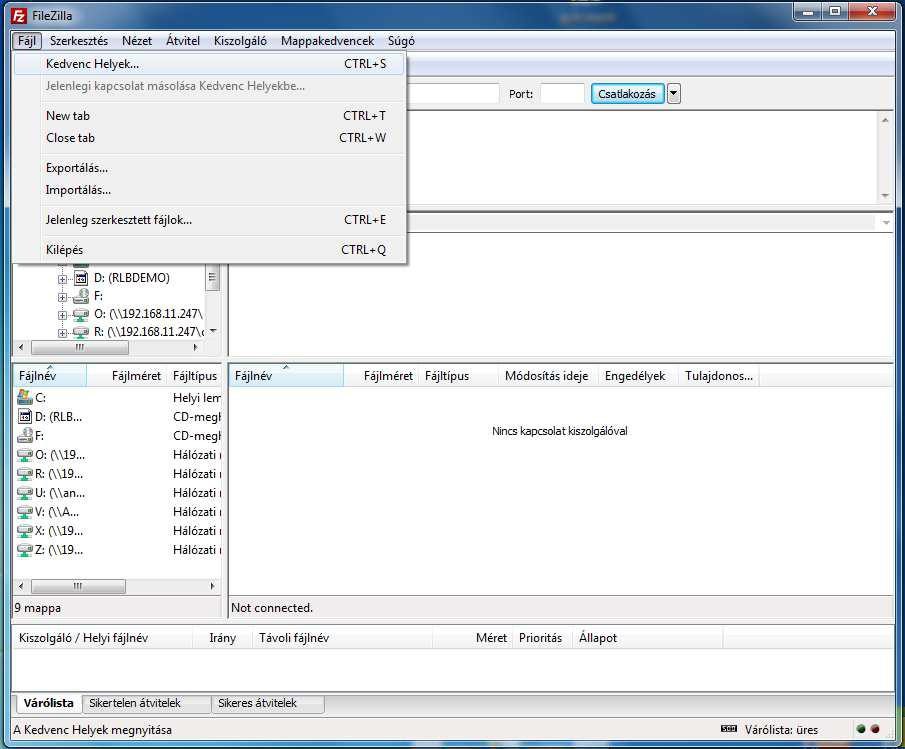
2. Alap FTP-kapcsolat adatainak megadása
A felugró ablak bal oldalán válasszuk az ÚjÁllomas gombot, ezzel szerkeszthetővé válnak a kapcsolati adatok és megadhatjuk a csatlakozáshoz szükségeseket.
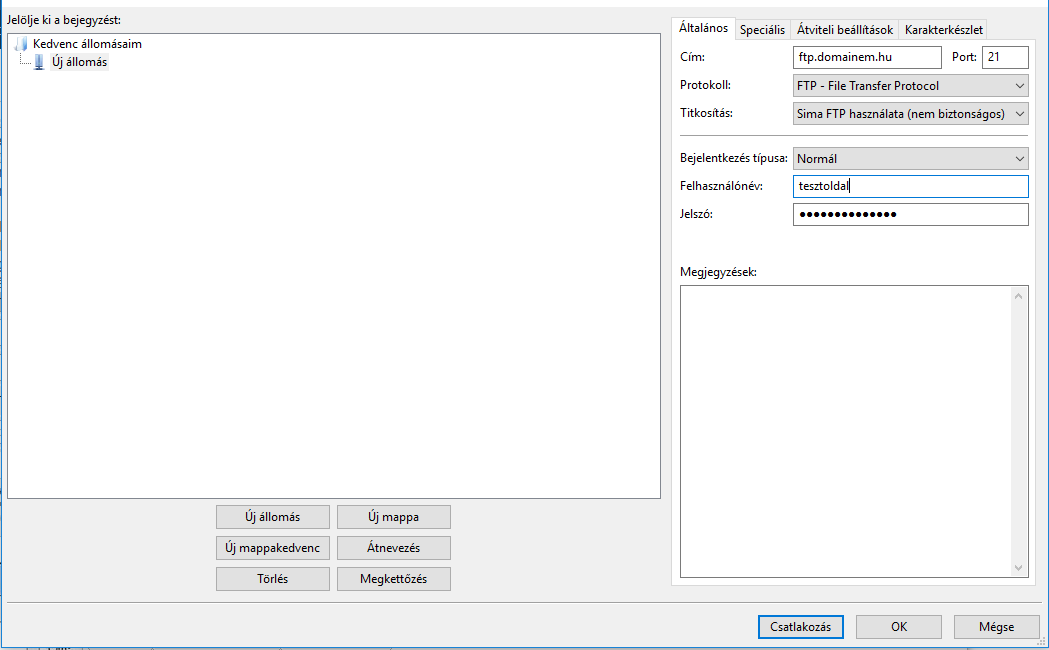
Cím: ftp.domainnév.hu Port: 21-es port.
Protocol: Alapértelmezett FTP protokoll.
Encryption: Titkosítási beállítások. Use plain FTP opción szükséges hagyni.
Logon type: Megadhatjuk, hogy milyen típusú legyen a bejelentkezés (pl: kérjen-e jelszót mindencsatlakozás előtt, vagy elmenthet-e mindent magának a program). A Normál opción hagyva a kliens elmenti a beállítási adatokat.
Felhasználónév: A kiküldött levélben található felhasználónév (a fődomain-ból legenerált név, mely acPanel-es belépéshez is használandó).
Jelszó: A felhasználónévhez tartozó jelszó (mely a cPanel-es belépéshez is használandó).
Mentés előtt az ablak bal oldalán lévő gombok közül az Átnevezésre kattintva egy könnyen megjegyezhetőre el is nevezhetjük kapcsolatunkat.
A létrehozott kapcsolatot az OK gombra kattintva menthetjük el.
3. Kapcsolódás és feltöltés
Elmentett kapcsolatunkat/kapcsolatainkat a kliens megnyitása után a bal felső sarokban található kis ikon melletti nyílra kattintva érhetjük el.
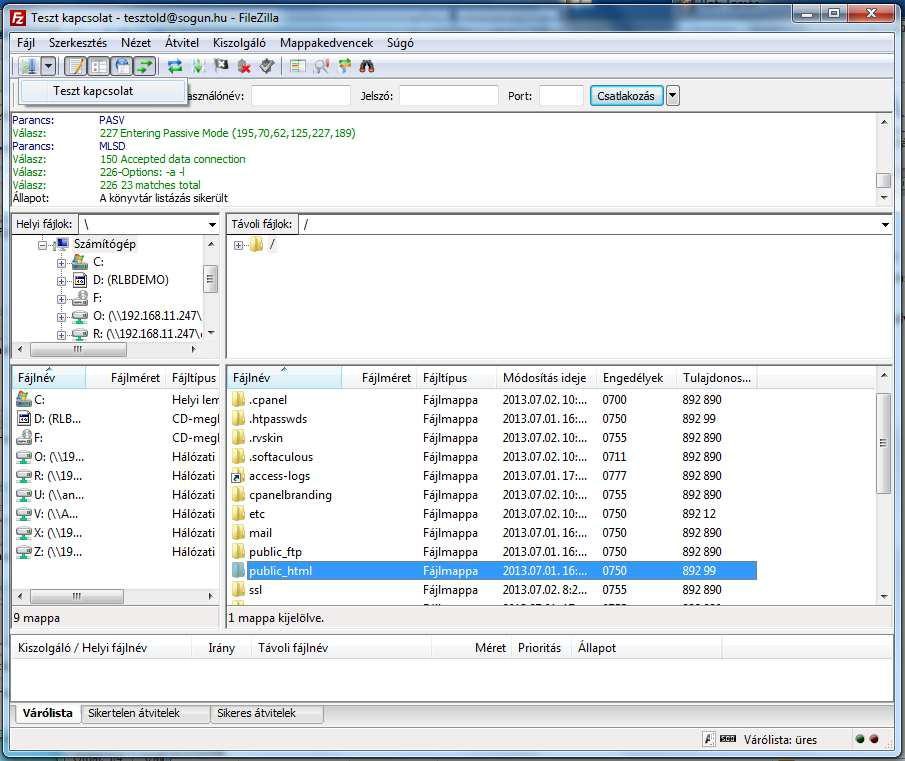
A megfelelő kapcsolatra kattintva szerverünkkel létre is jön a kapcsolat, a kliens ablakának jobb oldalán ki is listázódik tárterületének tartalma.
Fődomain-je esetében a jelölt public_html mappába kell elhelyeznie weboldala forrásfájljait (Figyelem: Mappája nem lesz üres, kérjük a benne található fájlokat módosítani, törölni ne próbálja!). Több domain esetén a domain-ek hozzáadásakor megadott mappába kell elhelyeznie majd fájljait, melyeket csatlakozás után a fent is látható listában lesznek elérhetőek.
4. Biztonságos kapcsolatbontás
FTP-kapcsolatunk sikeres bontásához a menüsor alatt található ikonmenük közül kell az alábbi képen megjelöltet megnyomnunk. Ez után nyugodtan kiléphetünk a FileZilla-ból.